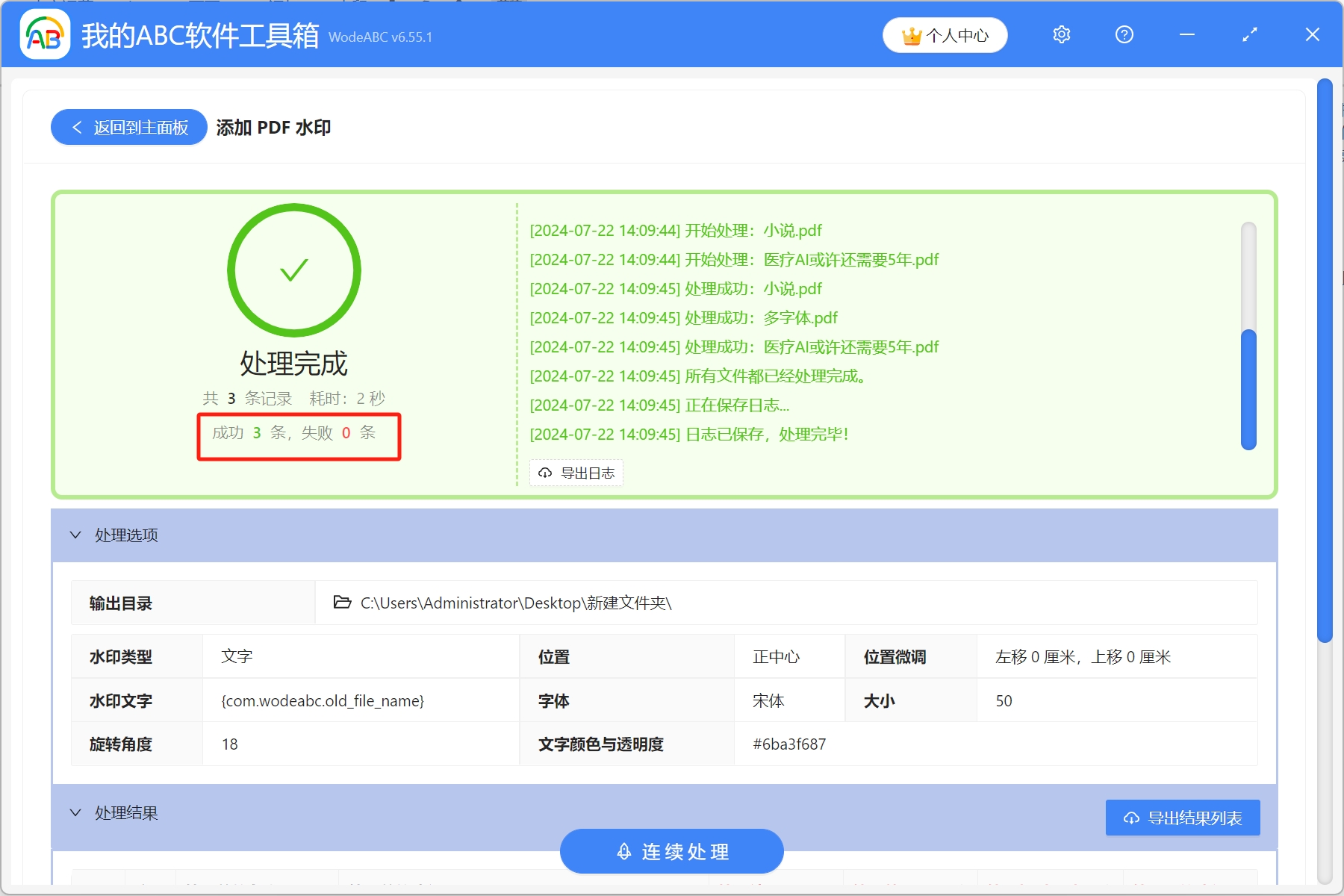在當今數字化時代,PDF文件作為我們日常工作和學習中經常使用的文件格式。 PDF因其兼容性強、穩定性高、安全性好、易於傳輸與分享的特點,被廣泛應用於各個領域。 隨著信息傳播的便捷化,PDF文件可能會面臨被盜用的風險,為了提高PDF文件的安全性,防止文件被他人隨意篡改或盜用,給文件添加水印是一種簡單而有效的辦法。 而給PDF文件添加文件名稱作為水印,不僅可以有效防止他人未經授權地複製、修改或傳播文件,保護文件的完整性和安全性,還有助於我們管理和查找文件。 那麼該如何給PDF文件添加文件名作為水印呢? 大家都知道給PDF文件添加水印操作起來不是那麼方便,特別是在PDF文件較多的情況下,手動添加會浪費我們大量的時間和精力。 下面就教大家一個非常簡單的辦法,可以一鍵給大量的PDF文件批量添加文件名水印。
使用場景
為了提高PDF文件的安全性,防止文件被他人隨意篡改或盜用,可以採用這種方式給PDF文件批量添加文件名作為水印,支持自定義水印文字。 另外軟件還支持給大量的PDF文件批量添加圖片水印。
效果預覽
處理前:
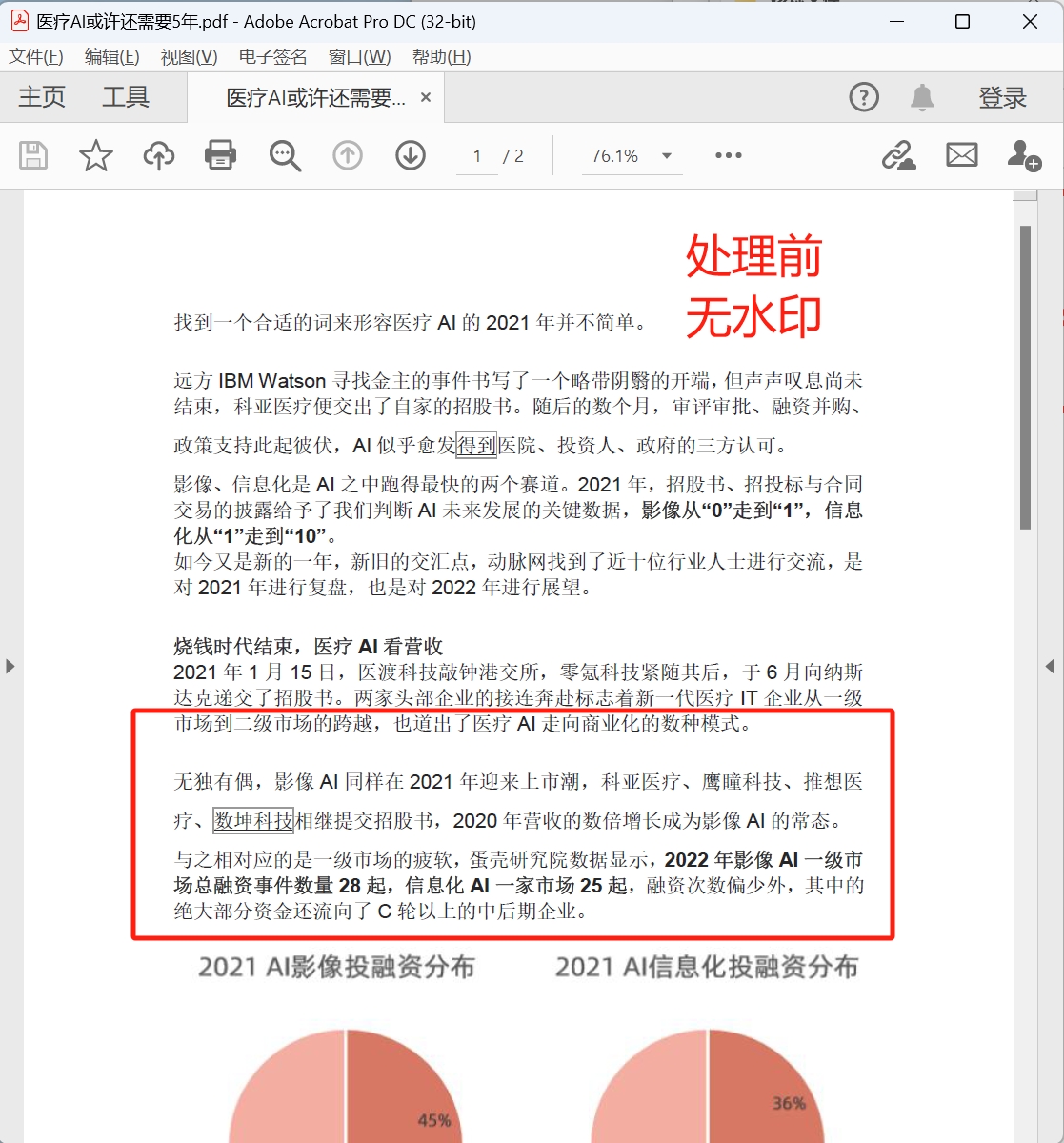
處理後:
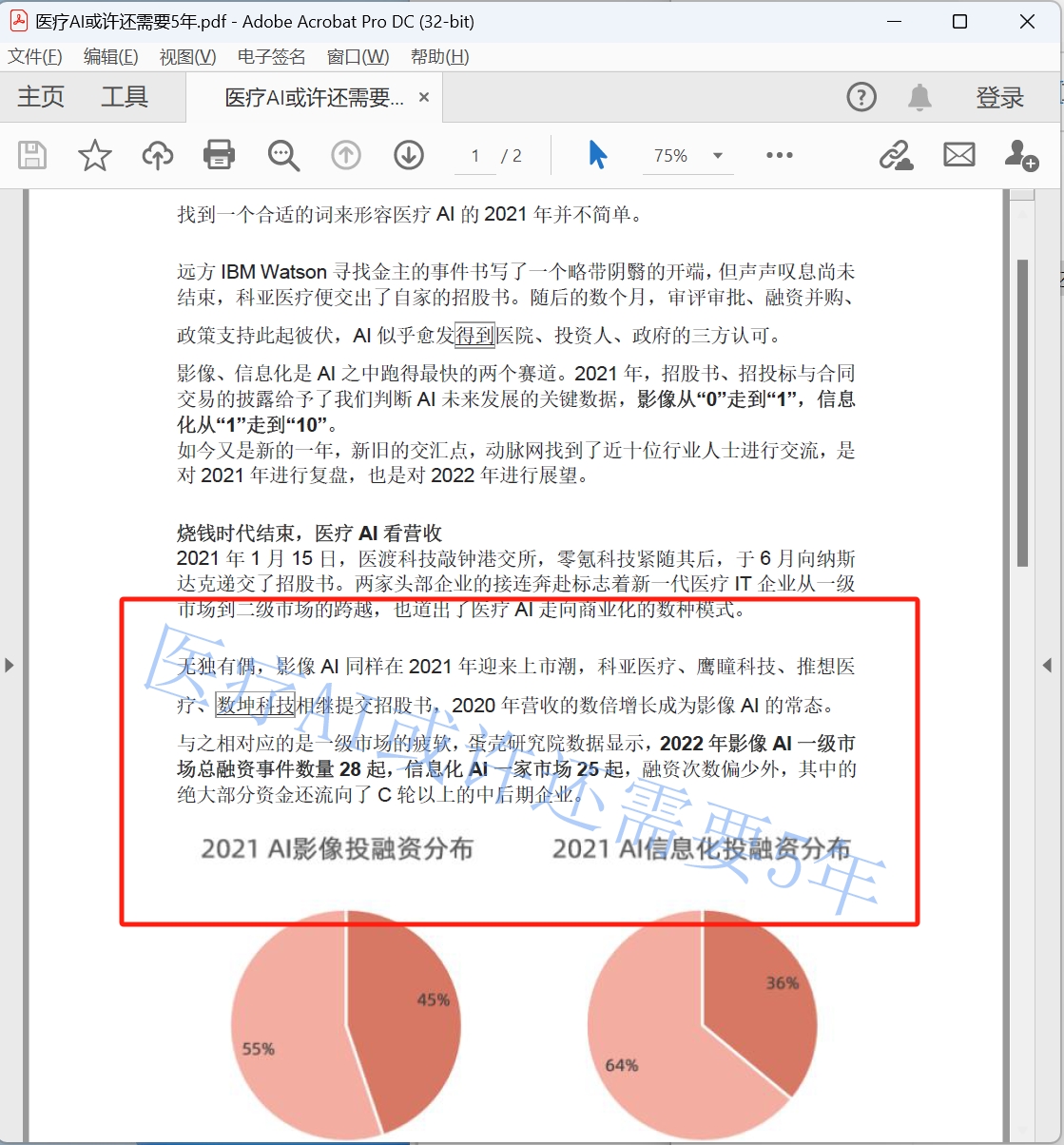
操作步驟
1.打開【我的ABC軟體工具箱】,依次選擇【文件水印】-【添加PDF水印】。
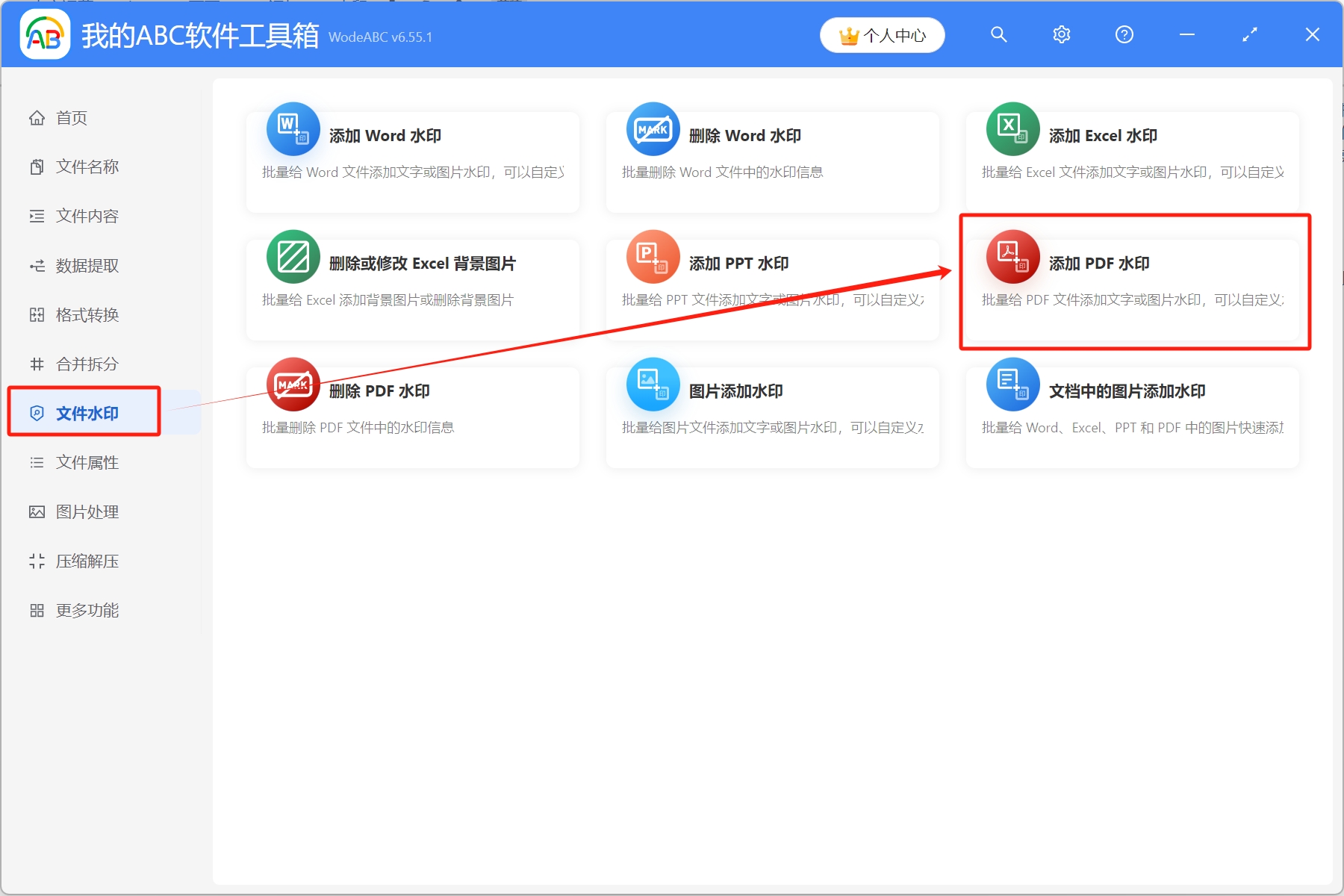
2.將需要添加水印的PDF文件導入工具箱,可以通過點擊右上角添加文件、從文件夾中導入文件、直接將PDF文件拖放到工具箱,這三種方式進行添加,添加完成後,點擊下一步。
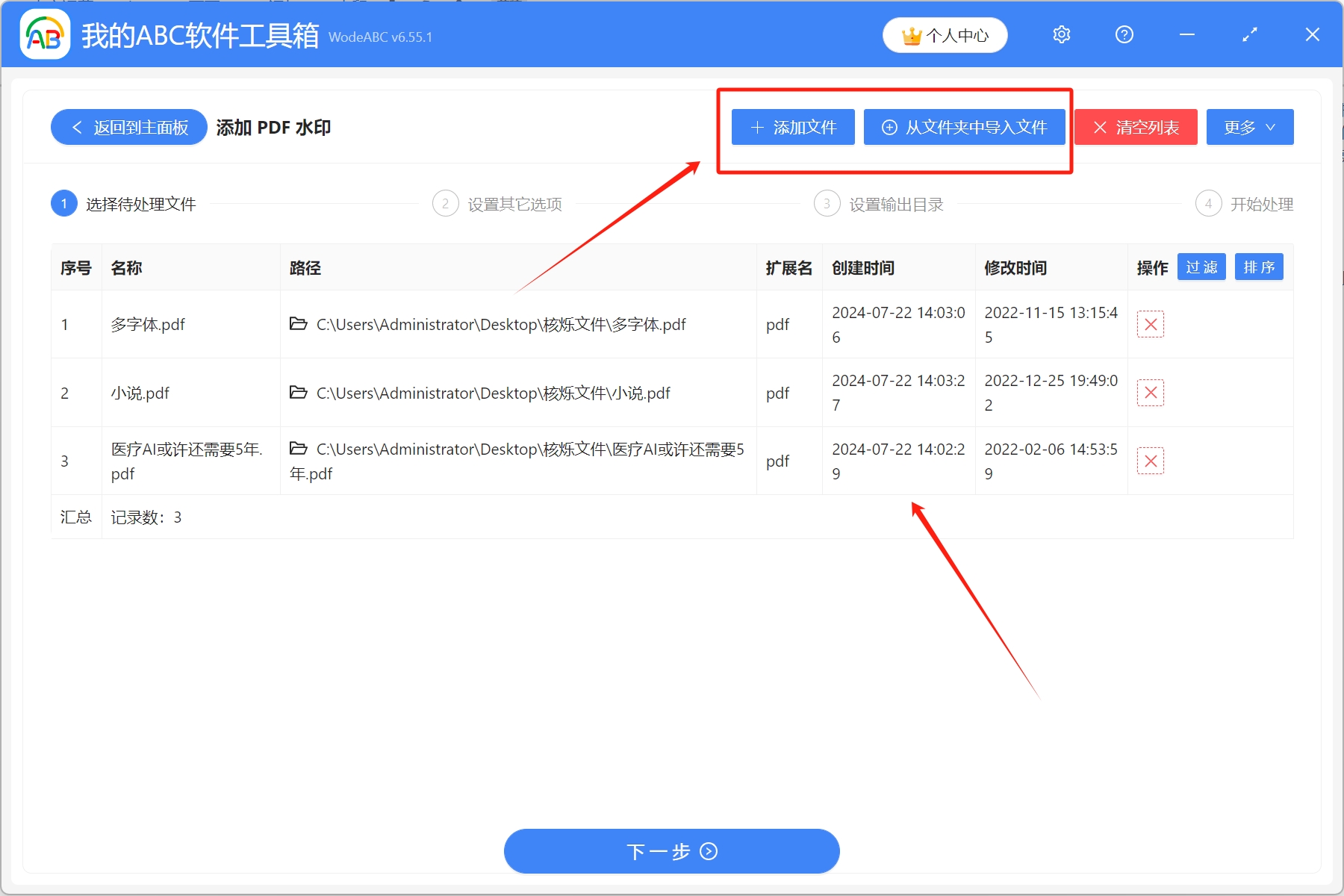
3.選擇水印類型,[文字]水印,點擊說明,複製水印文字,這裡我們是想將文件名稱作為水印文字,直接複製處理前的文件名粘貼到文本框即可。
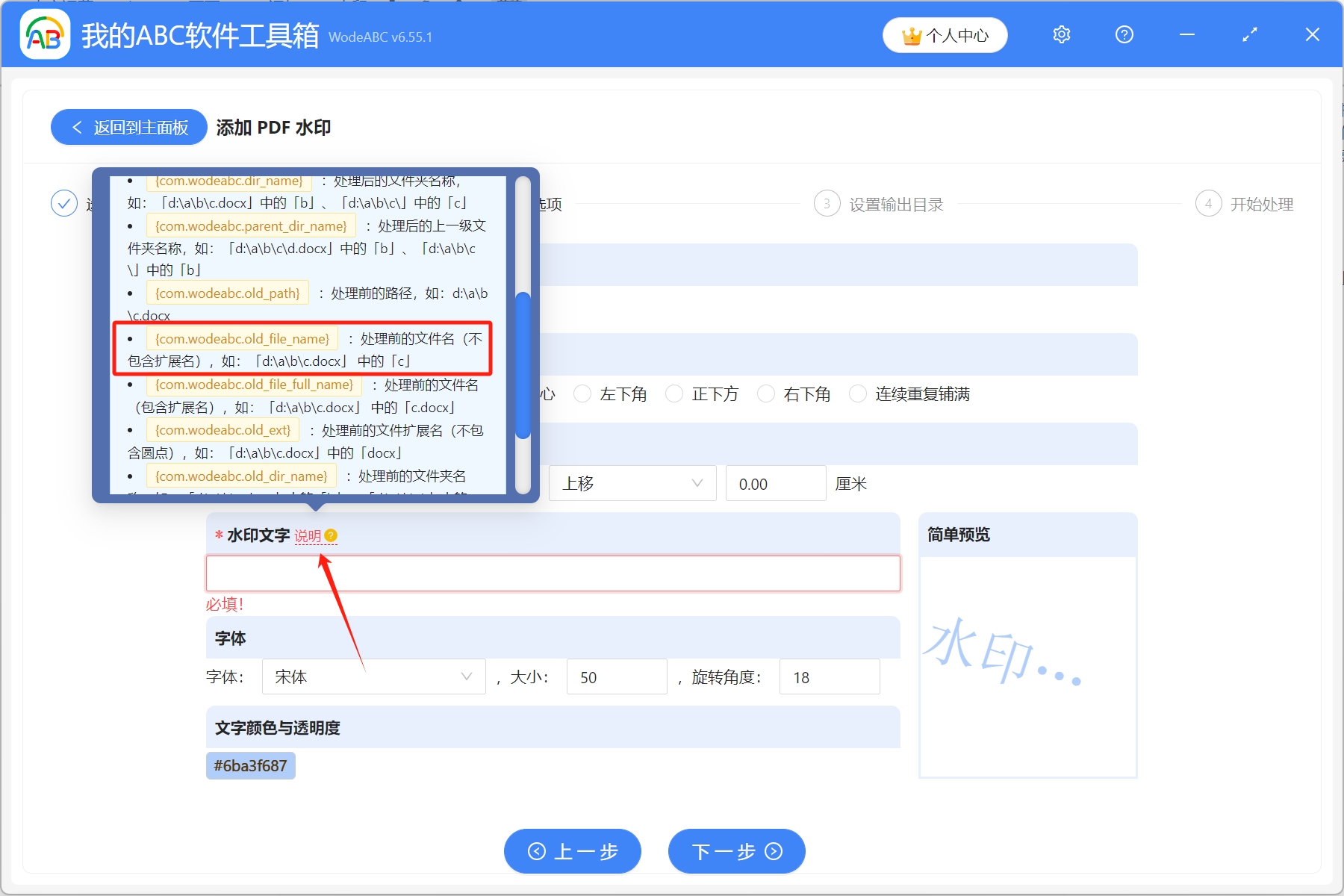
然後根據自己需求調整水印位置、字體、大小、角度、顏色與透明度等信息。
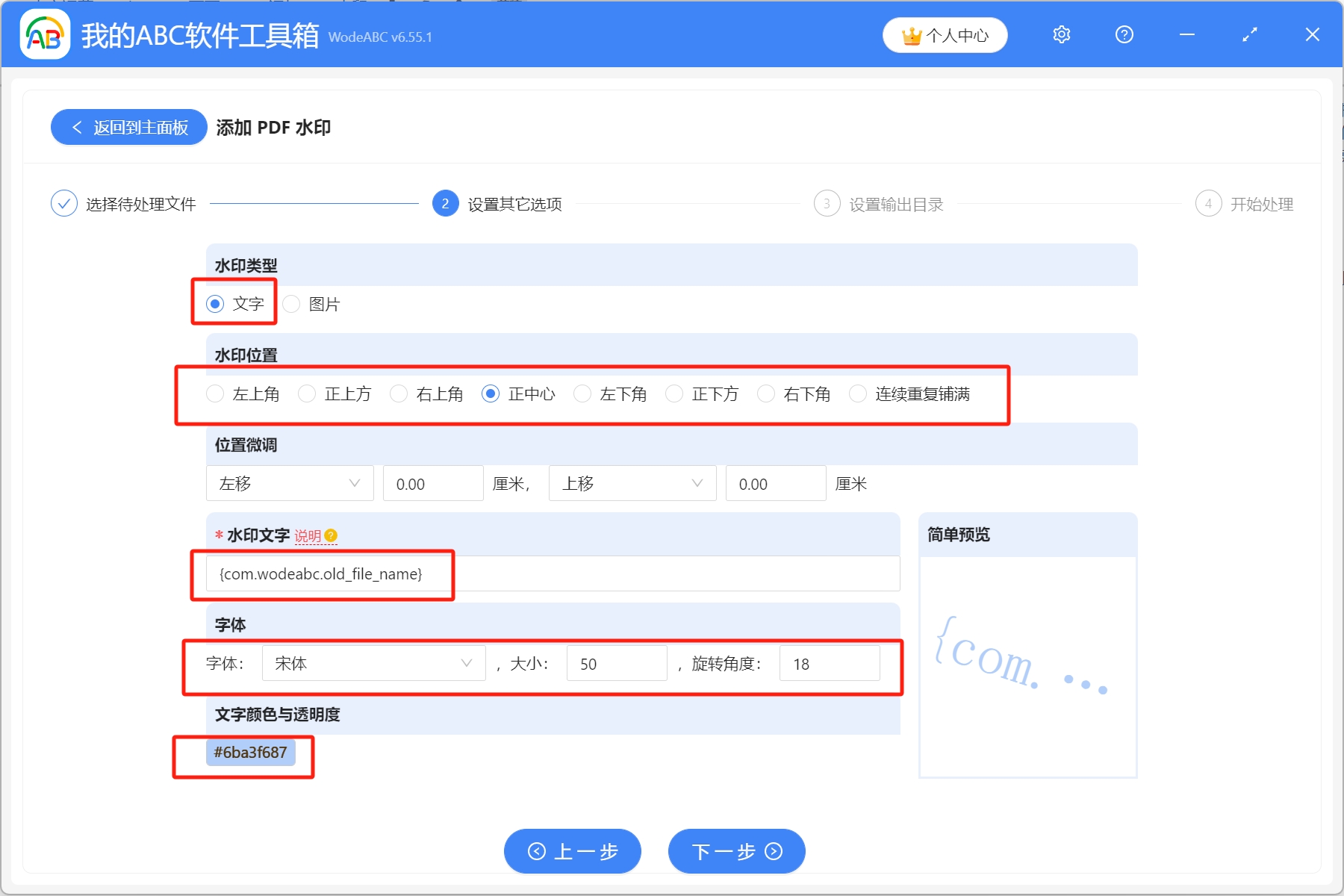
4.點擊瀏覽,選擇添加水印後的PDF文件保存路徑,設置完成後,開始處理。
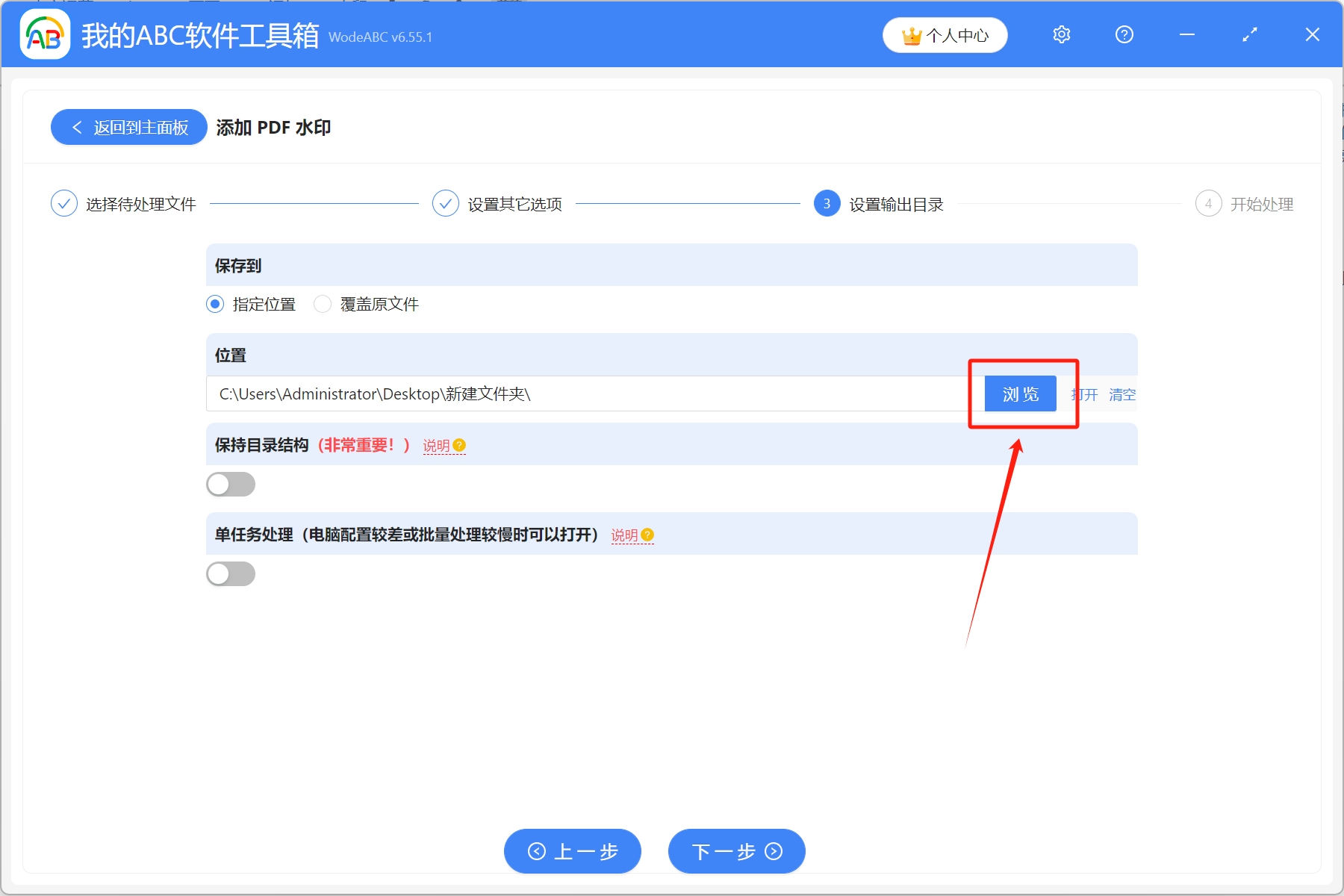
5.等到處理完成字樣出現,則表示大量的PDF文件已經批量添加了文件名水印。